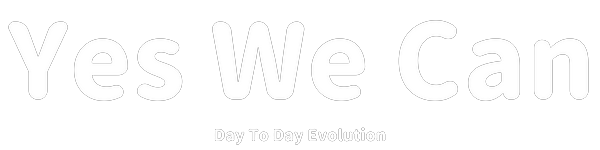Macでファイルが表示されないことはありませんか?
同じフォルダ内の別のファイルは表示されているのに一部のファイルが表示されない....
そのファイルやフォルダは隠しファイル・隠しフォルダと呼ばれるもので簡単に表示・非表示を切り替えが可能です。
隠しファイルとは何か?

owner
隠しファイルは何故表示されていないのか?
理由は2つあります。
参考
- 隠しファイルはOS(オペレーティングシステム)の動作に影響を与えるので削除したり、編集できないので標準では非表示となっています。
- 「Home」直下などには、大量の隠しファイルがあるので、検索しづらくなります。
隠しファイルや隠しフォルダを表示するには?
以下の2つの方法があります。
- Finderでショートカットキーを利用する方法
- ターミナルで設定する方法
関連記事
-
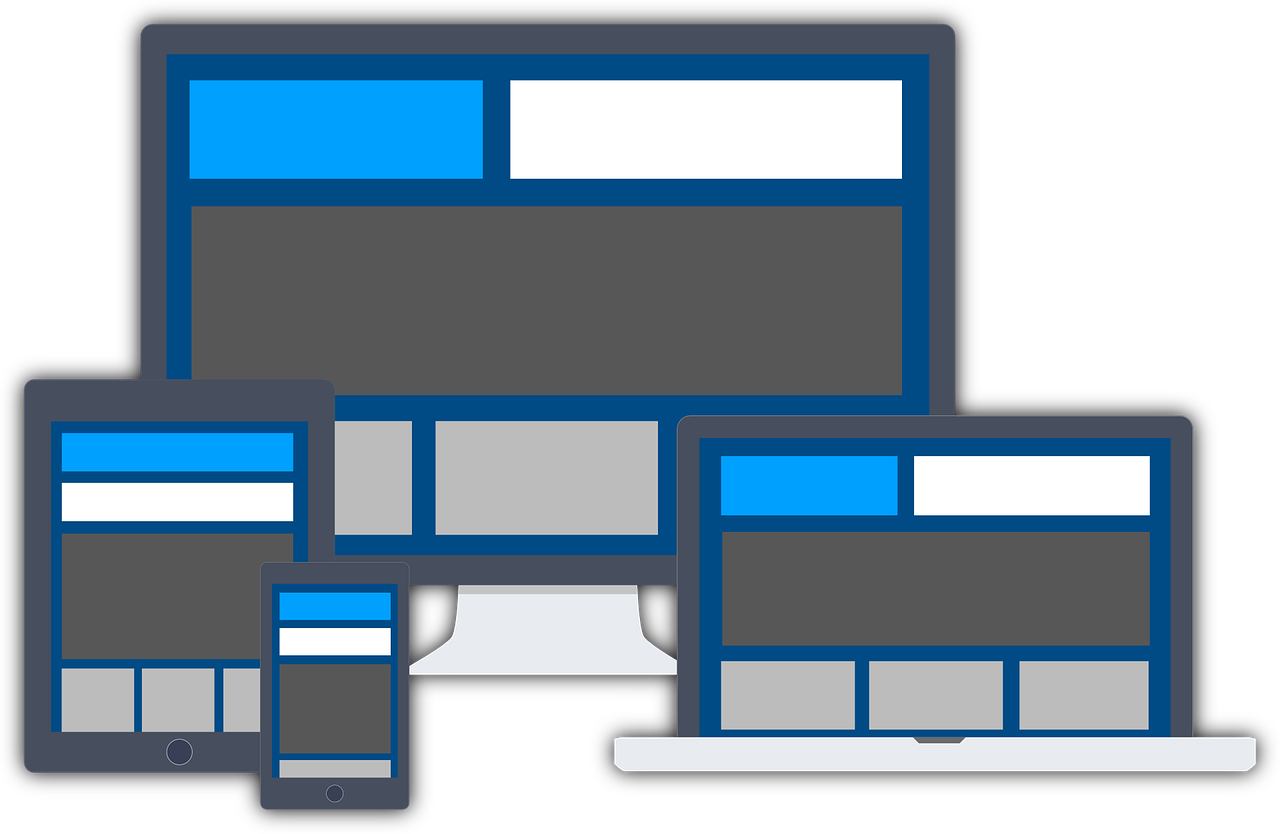
-
Macで画面を2つ並べて表示したい
続きを見る
Finderでショートカットキーを利用する方法
Finder上で、command + shift + . (ピリオド) を押すと動的に表示・非表示の切り替えが可能です。
ターミナルで設定する方法
古いMac OSの場合はショートカットキーが対応していない場合があります。その場合は、ターミナルで以下を実行してください。
隠しファイルを表示する場合
defaults write com.apple.finder AppleShowAllFiles TRUE実行後にターミナルを再起動します。再起動しない場合、ターミナルの反映は完了していません。
FinderのUIから再起動、または、ターミナルで、以下のコマンドを呼びます。
隠しファイルを非表示にする場合
defaults write com.apple.finder AppleShowAllFiles FALSE楽天ブックス
¥2,948 (2025/07/08 15:22時点 | 楽天市場調べ)